Ihr iPhone kann Ihnen dabei helfen, regelmäßig mehr bei Ihren Mobilfunkdaten zu sparen. Obwohl viele Netzbetreiber unbegrenzte Datenpläne anbieten, entscheiden sich die meisten Menschen aufgrund der einfachen Verfügbarkeit von Wi-Fi-Netzwerken dafür, bei begrenzten zu bleiben. Wenn Sie jedoch aufgrund der übermäßigen Nutzung mehr für Ihre Mobilfunkrechnung bezahlen, können Sie die Datennutzung auf Ihrem iPhone einschränken. Hier haben wir mehrere Möglichkeiten erklärt!
- Überprüfen Sie Ihre mobile Datennutzung häufiger
- App-Aktualisierung im Hintergrund anpassen
- Push-Benachrichtigung für Apps deaktivieren
- Schalten Sie den WLAN-Assistenten aus
- iCloud Drive-Sicherung deaktivieren
- Automatische Updates im App Store stoppen
- Safari-Browser-Leseliste
- Aktivieren Sie den Low-Data-Modus
- Behalten Sie die Gewohnheit bei, mobile Daten auszuschalten, wenn sie nicht verwendet werden
1. Überprüfen Sie Ihre mobile Datennutzung häufiger
Die Überwachung der täglichen Nutzung ist der erste Schritt, um übermäßige Nutzung loszuwerden. Um es anzuzeigen,
- Öffnen Sie die Einstellungen App.
- Gehen Sie zu Mobile Daten .
- Scrollen Sie nach unten und sehen Sie sich die Gesamtnutzung neben Aktueller Zeitraum an .
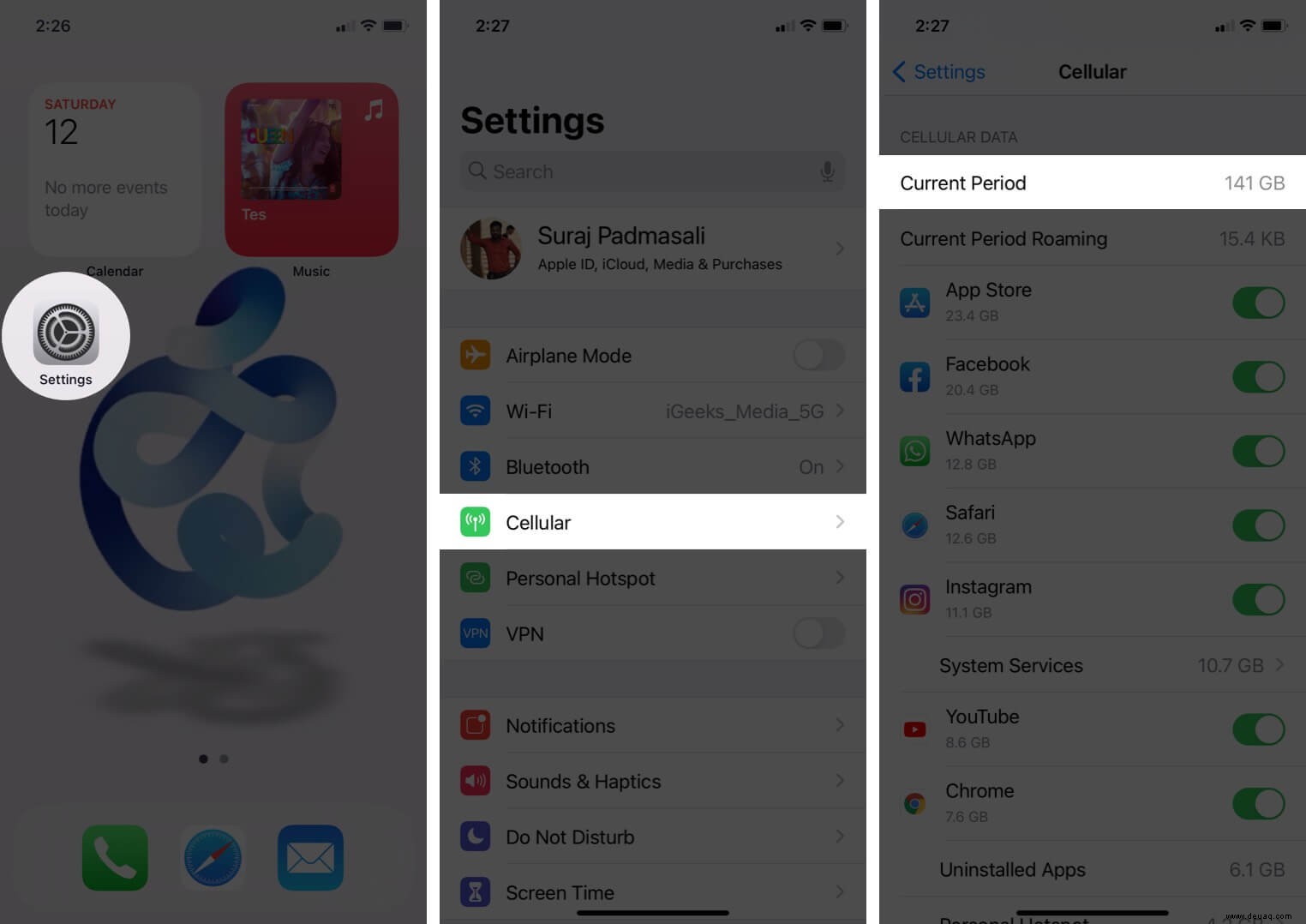
Tippen Sie auf Statistiken zurücksetzen am Ende des Bildschirms, um die Datennutzung regelmäßig zurückzusetzen und anzuzeigen.
Mobile Daten für iPhone-Apps deaktivieren
Sie können auch App-bezogene Statistiken unter denselben Einstellungen anzeigen. Apps, die mehr Daten verbrauchen, werden in absteigender Reihenfolge ganz oben in der Liste aufgeführt. Deaktivieren Sie den Schalter neben einem App-Namen, und die Verwendung von Mobilfunkdaten wird eingeschränkt, bis sie wieder aktiviert wird.
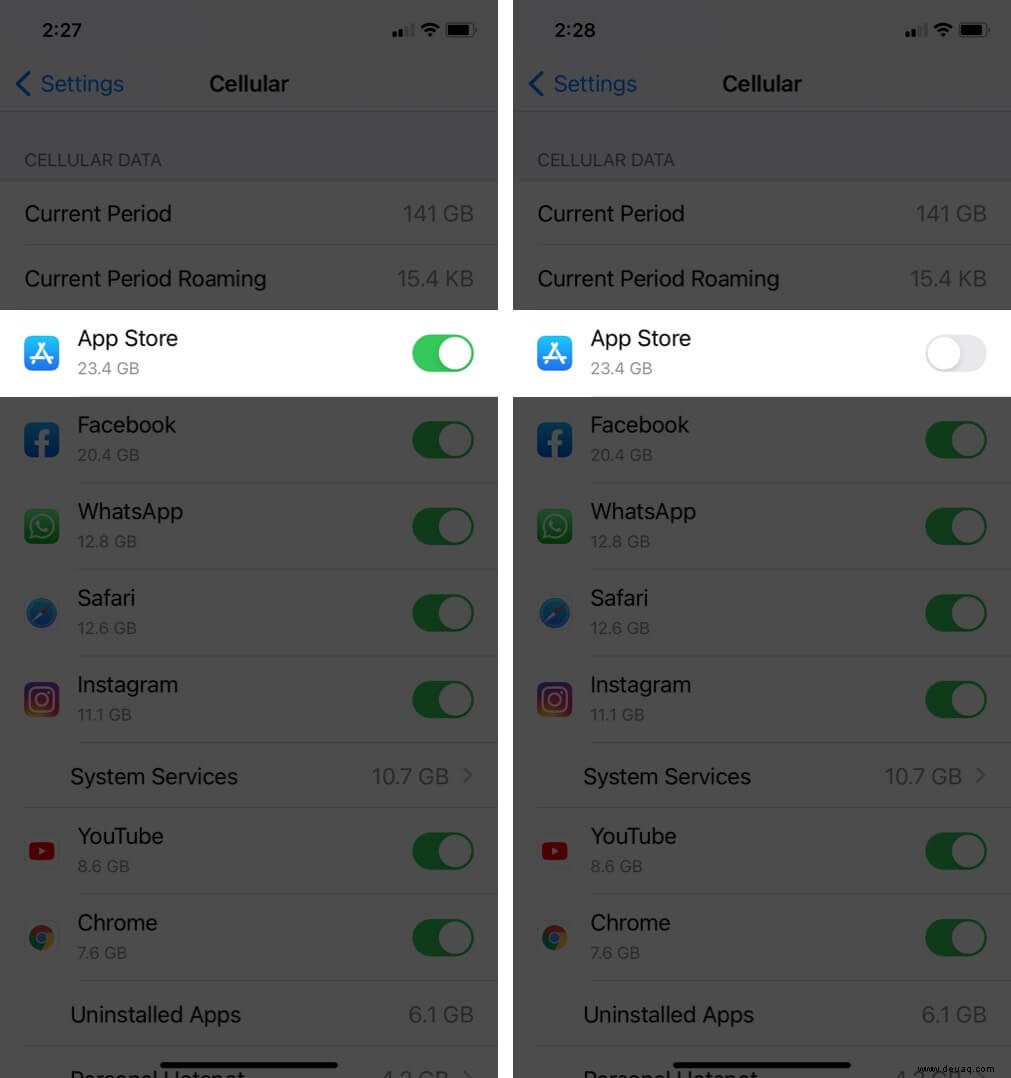
Hinweis: Denken Sie daran, dass das Deaktivieren von Mobilfunkdaten den Internetzugang nicht einschränkt. Die App kann dies weiterhin über ein Wi-Fi-Netzwerk tun.
Tipp: Mit diesen Einstellungen können Sie auch Werbung in Apps und Spielen deaktivieren.
2. Hintergrund-App-Aktualisierung anpassen
Apps aktualisieren ihre Inhalte automatisch im Hintergrund über das Wi-Fi-Netzwerk oder mobile Daten. Sie können verhindern, dass sie mobile Daten im Hintergrund verwenden, und auch die Einstellungen anpassen.
- Öffnen Sie die Einstellungen App auf Ihrem iPhone.
- Gehen Sie zu Allgemein Einstellungen.
- Tippen Sie auf App-Hintergrundaktualisierung.
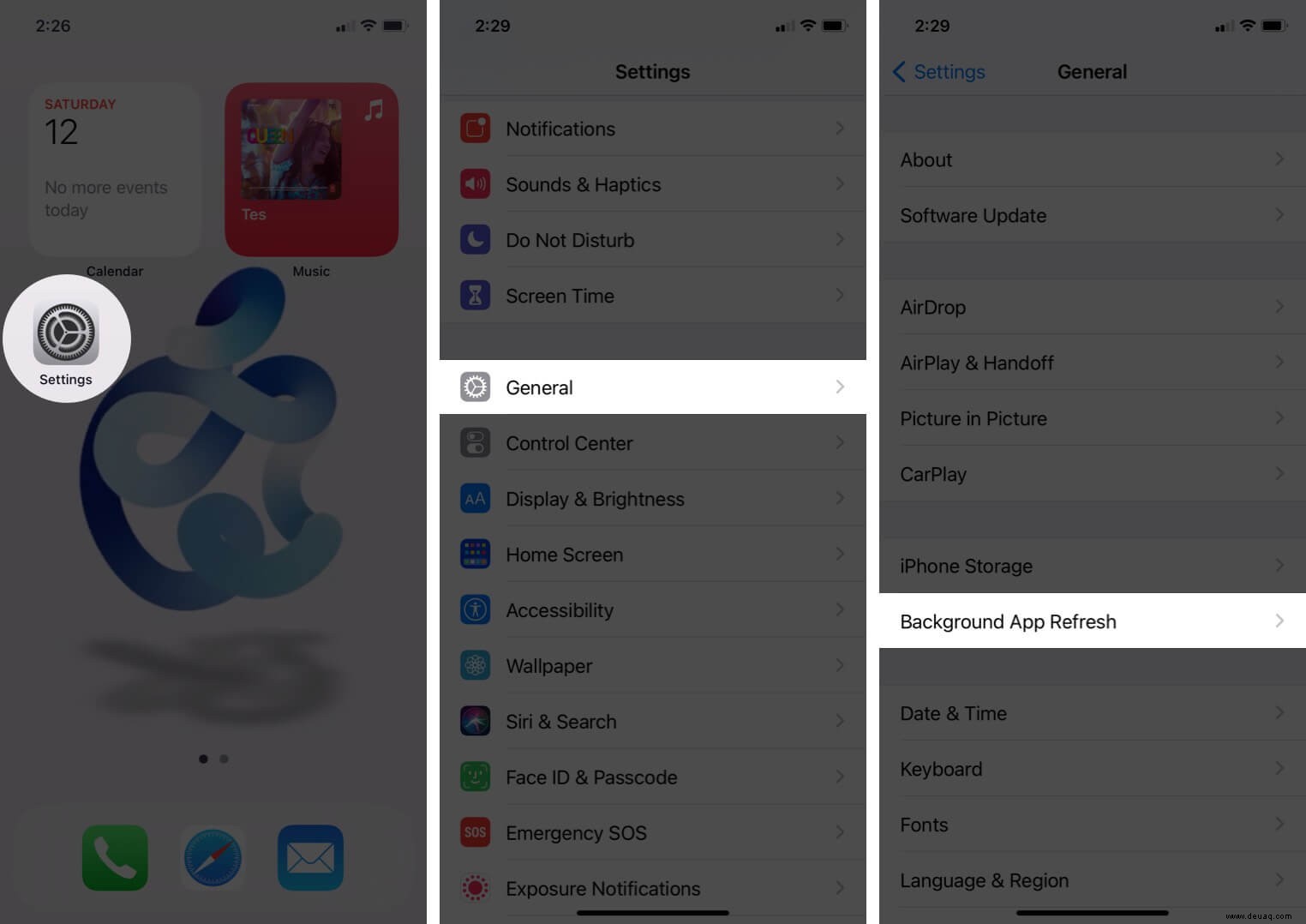
- Gehen Sie zum Abschnitt Hintergrund-App-Aktualisierung .
- Jetzt können Sie zwischen WLAN wählen oder Aus .
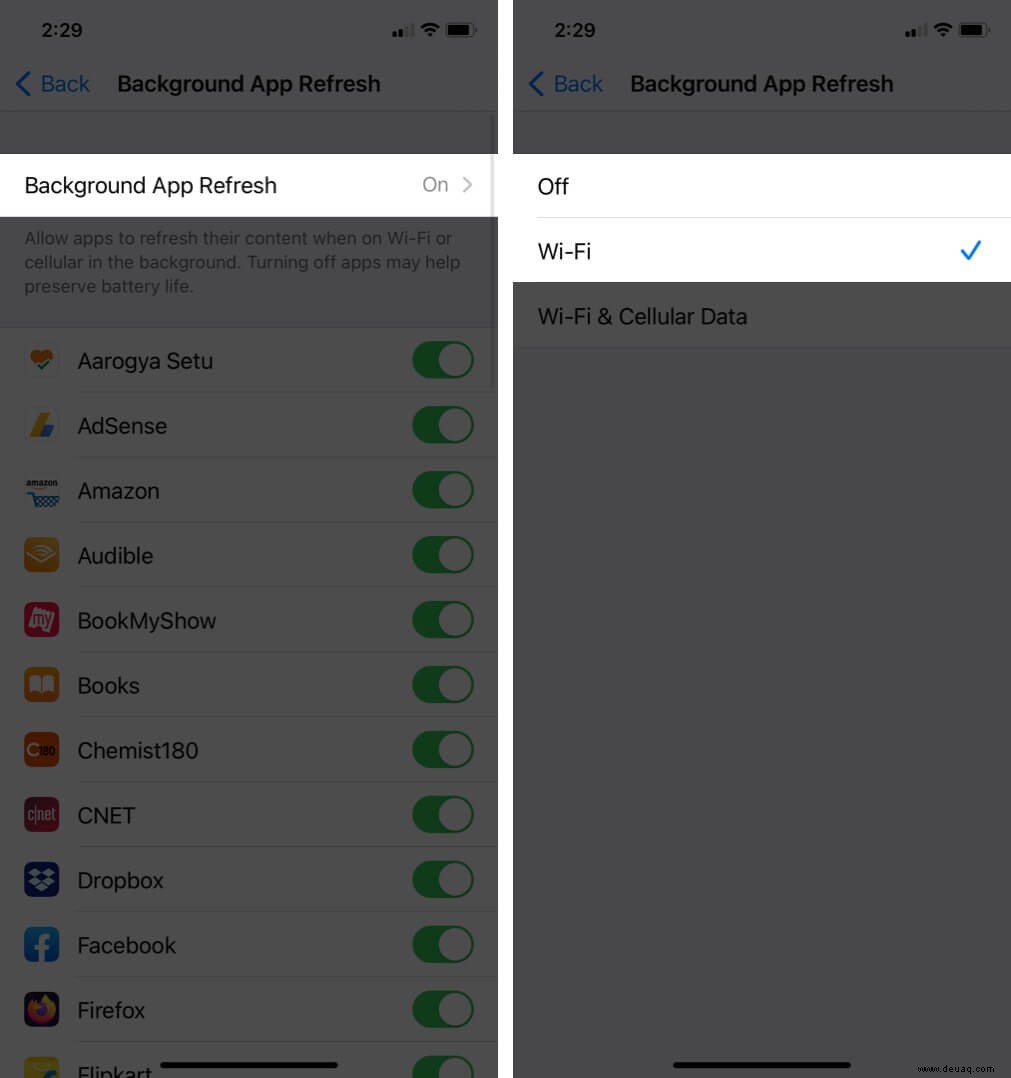
Wählen Sie Wi-Fi, damit Apps ihre Inhalte über die Wi-Fi-Verbindung aktualisieren können. Wählen Sie Aus, um den Internetzugriff zu verweigern. Wenn Sie der Meinung sind, dass nur bestimmte Apps Daten im Hintergrund verwenden, können Sie sie einzeln deaktivieren. Deaktivieren Sie unter denselben Einstellungen den Schalter neben einem App-Namen.
3. Push-Benachrichtigung für Apps deaktivieren
Push-Benachrichtigungen dürfen keine große Datenmenge verbrauchen. Wenn der aktuelle Plan jedoch zur Neige geht, ist es besser, ihn für Apps zu deaktivieren, die Sie selten verwenden. Also los geht's!
- Öffnen Sie die Einstellungen App auf Ihrem iPhone.
- Gehen Sie zu Benachrichtigungen .
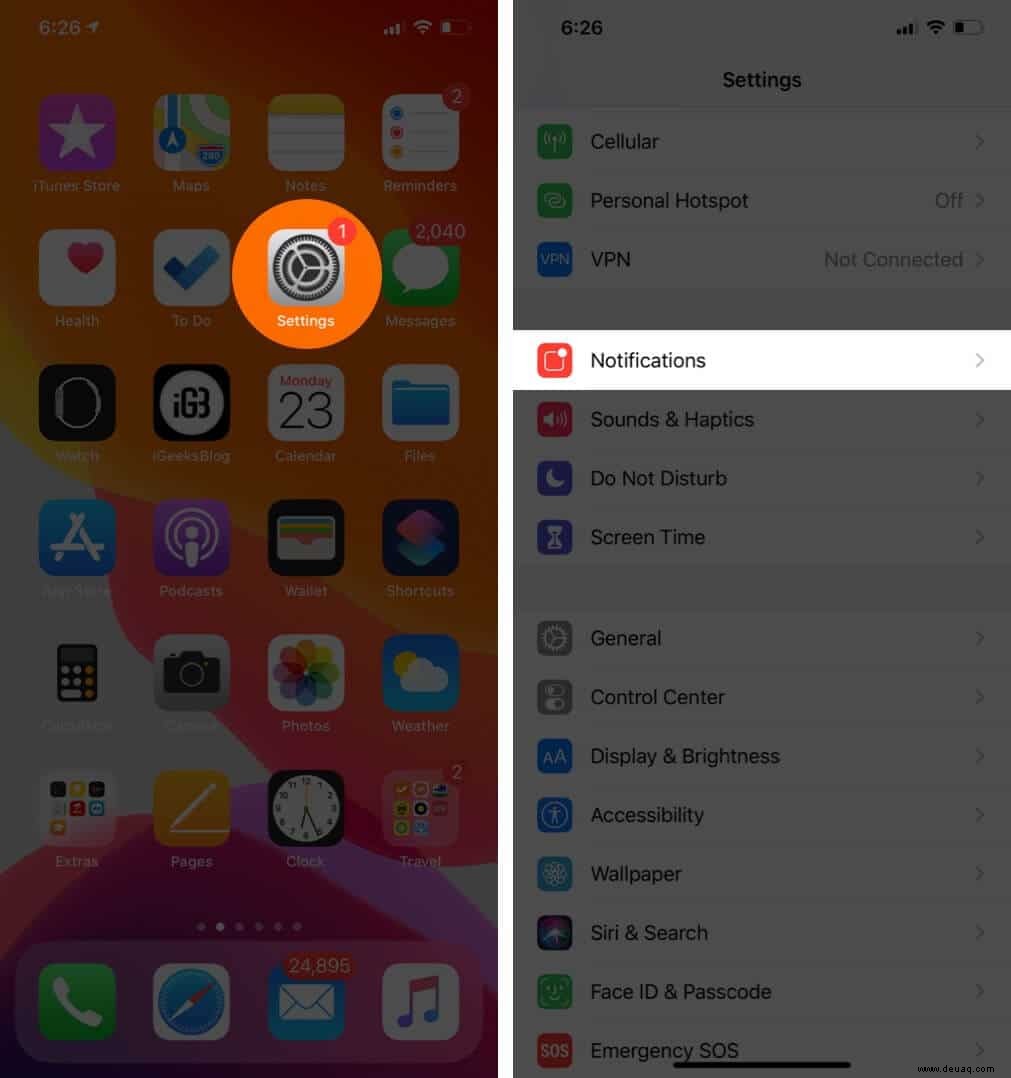
- Wählen Sie eine App aus, für die Sie keine Benachrichtigungen erhalten möchten.
- Deaktivieren Sie den Schalter – Benachrichtigungen zulassen .
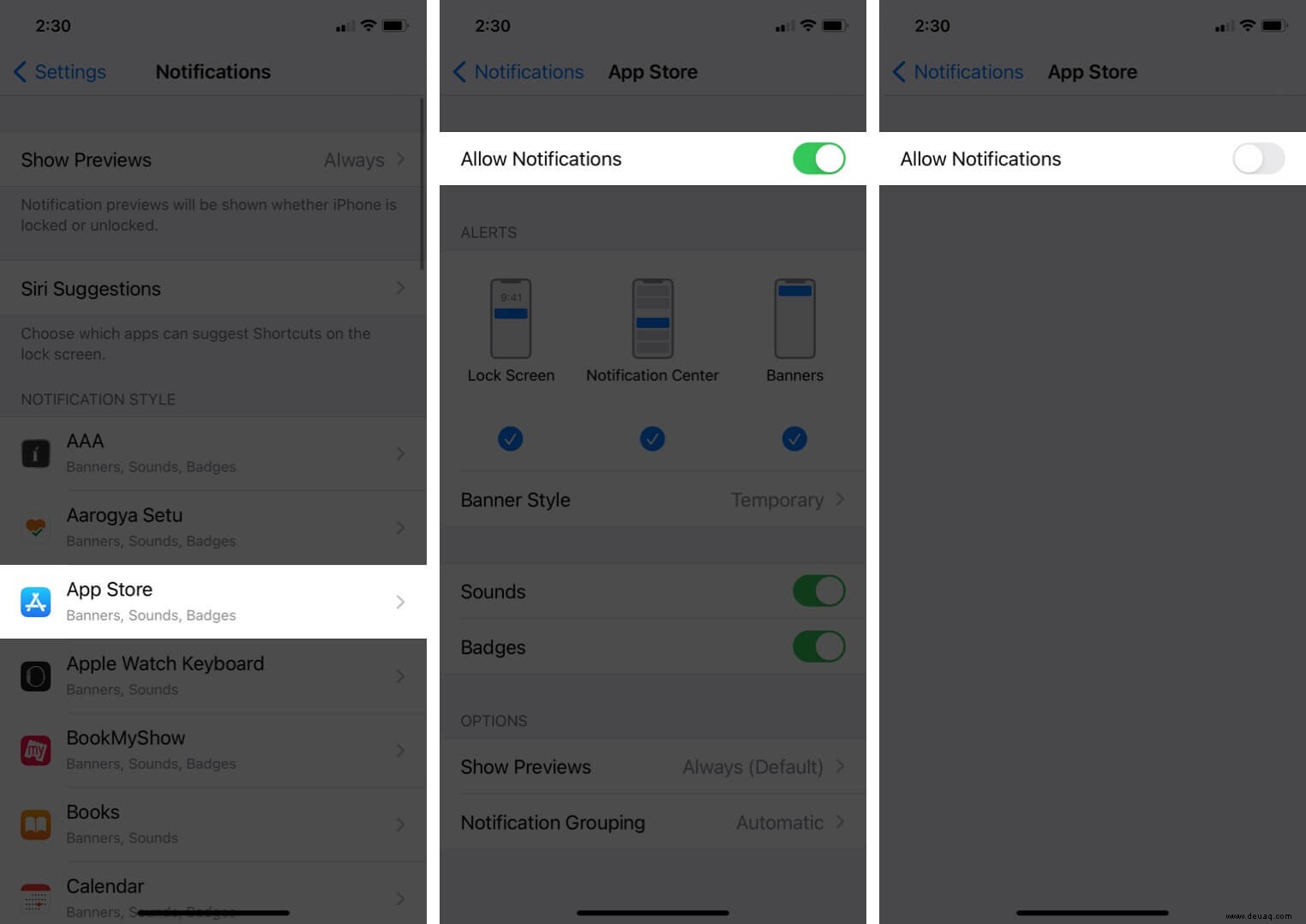
4. Deaktivieren Sie den WLAN-Assistenten
Wenn Ihre Wi-Fi-Konnektivität schlecht ist, wird automatisch auf mobile Daten umgeschaltet.
In diesem Fall sollten Sie den WLAN-Assistenten deaktivieren wenn das Datenvolumen niedrig ist.
Öffnen Sie die Einstellungen App → Gehen Sie zu Mobile Daten.
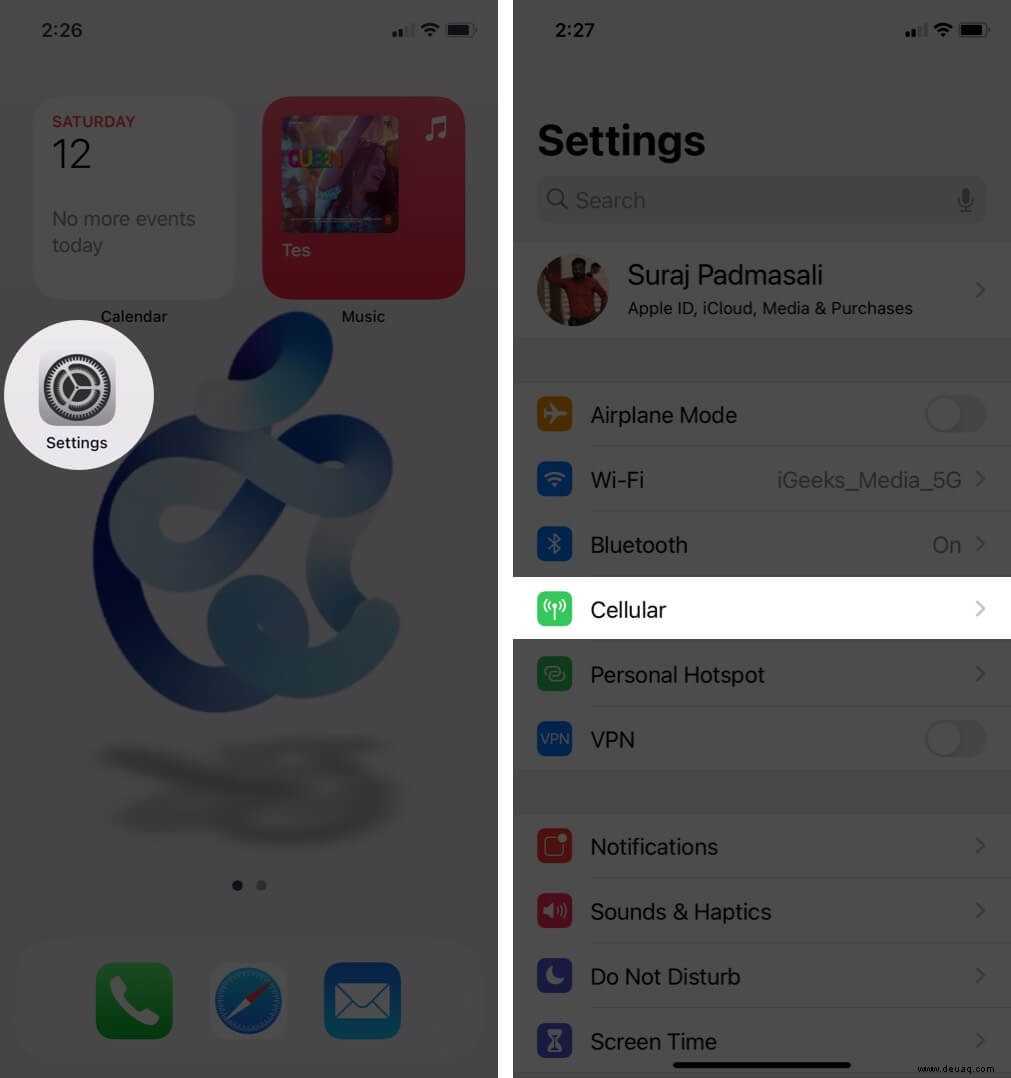
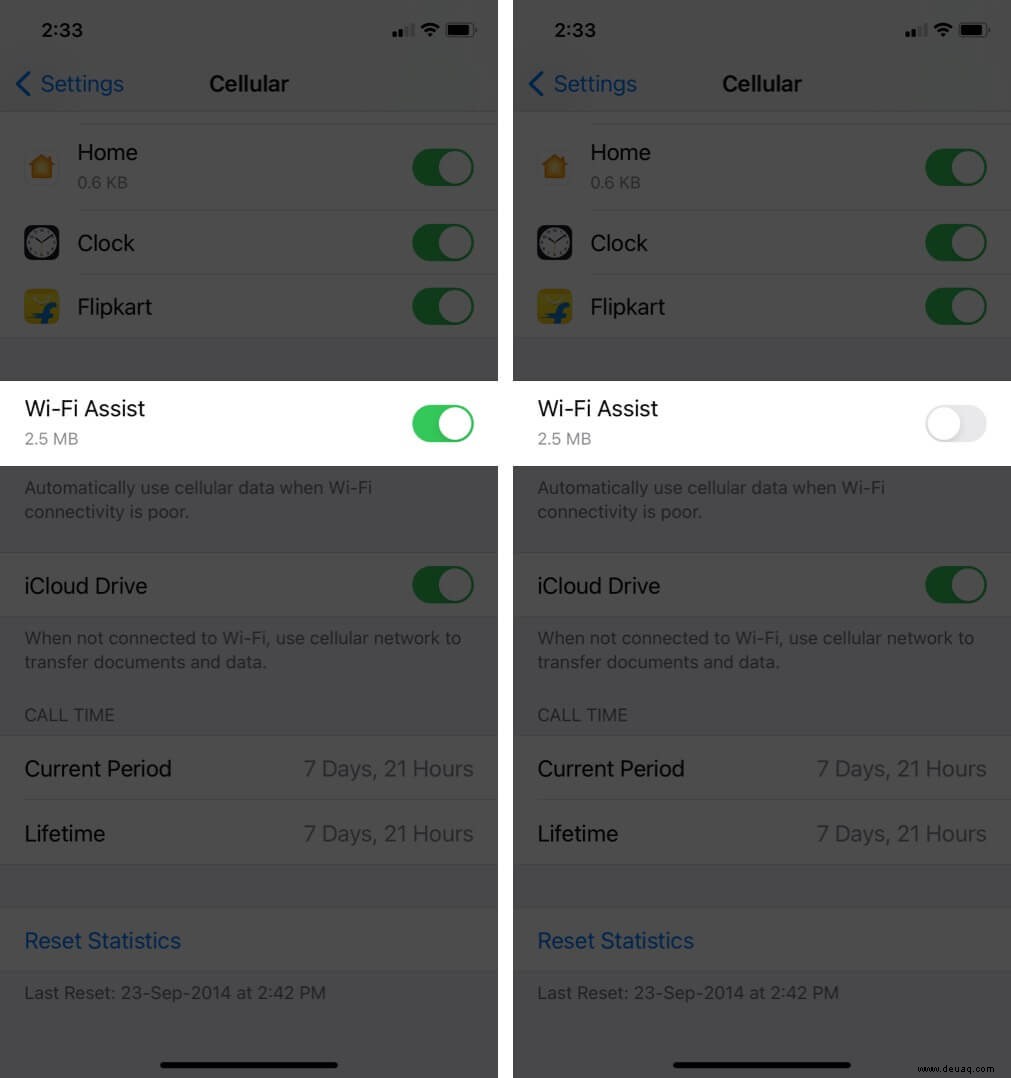
Scrollen Sie bis zum Ende des Bildschirms und sehen Sie sich die Nutzung an und schalten Sie den WLAN-Assistenten aus .
5. Deaktivieren Sie die iCloud Drive-Sicherung
Ihr iPhone verwendet mobile Daten, um iCloud Drive-Apps und -Verknüpfungen zu sichern. Rufen Sie zum Deaktivieren die Einstellungen auf App und schalten Sie iCloud Drive aus unter denselben Mobilfunkdateneinstellungen.
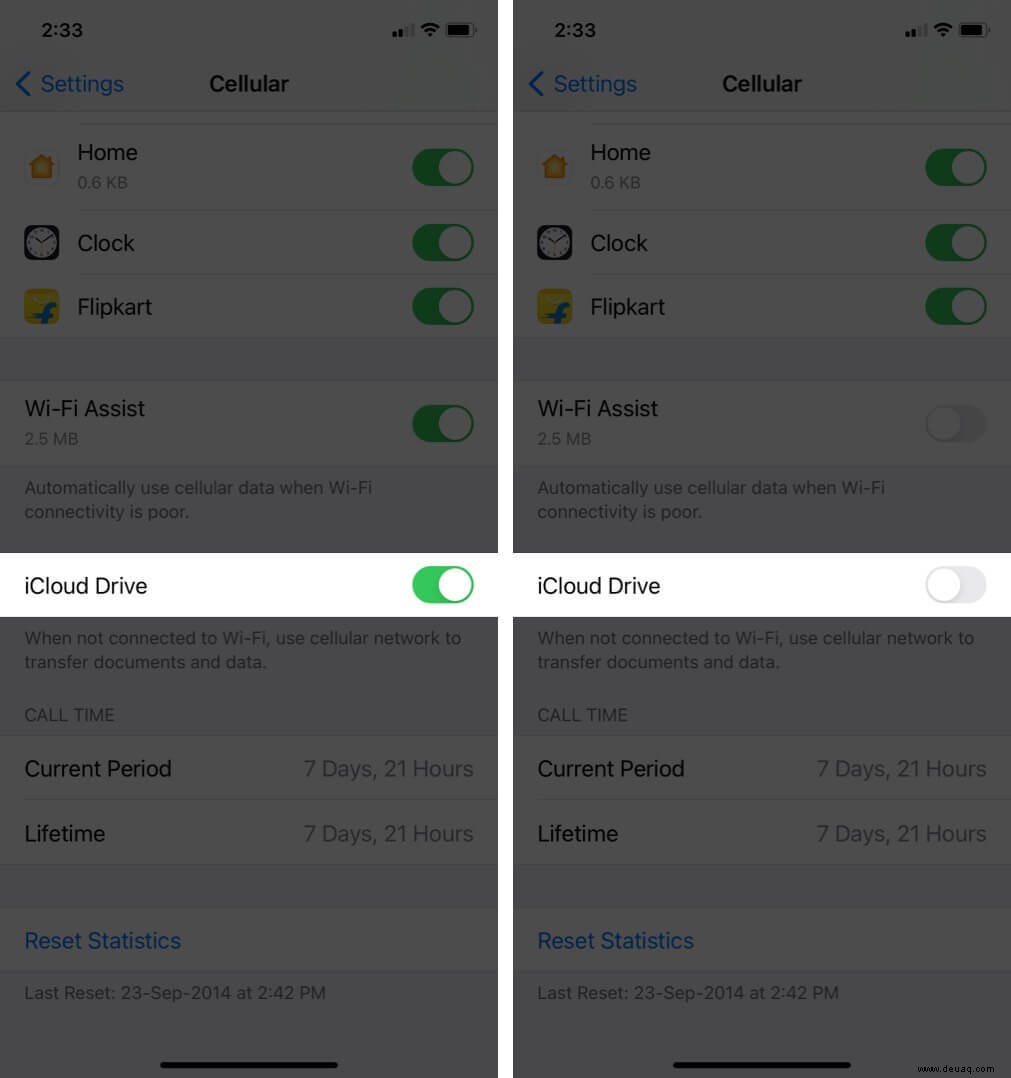
6. Stoppen Sie automatische Updates im App Store
Sie müssen automatische Updates im App Store deaktivieren, insbesondere wenn Ihr iPhone-Startbildschirm mit vielen Apps von Drittanbietern geladen ist.
- Öffnen Sie die Einstellungen App.
- Gehen Sie zum App Store Einstellungen.
- Deaktivieren Sie Automatische Downloads .
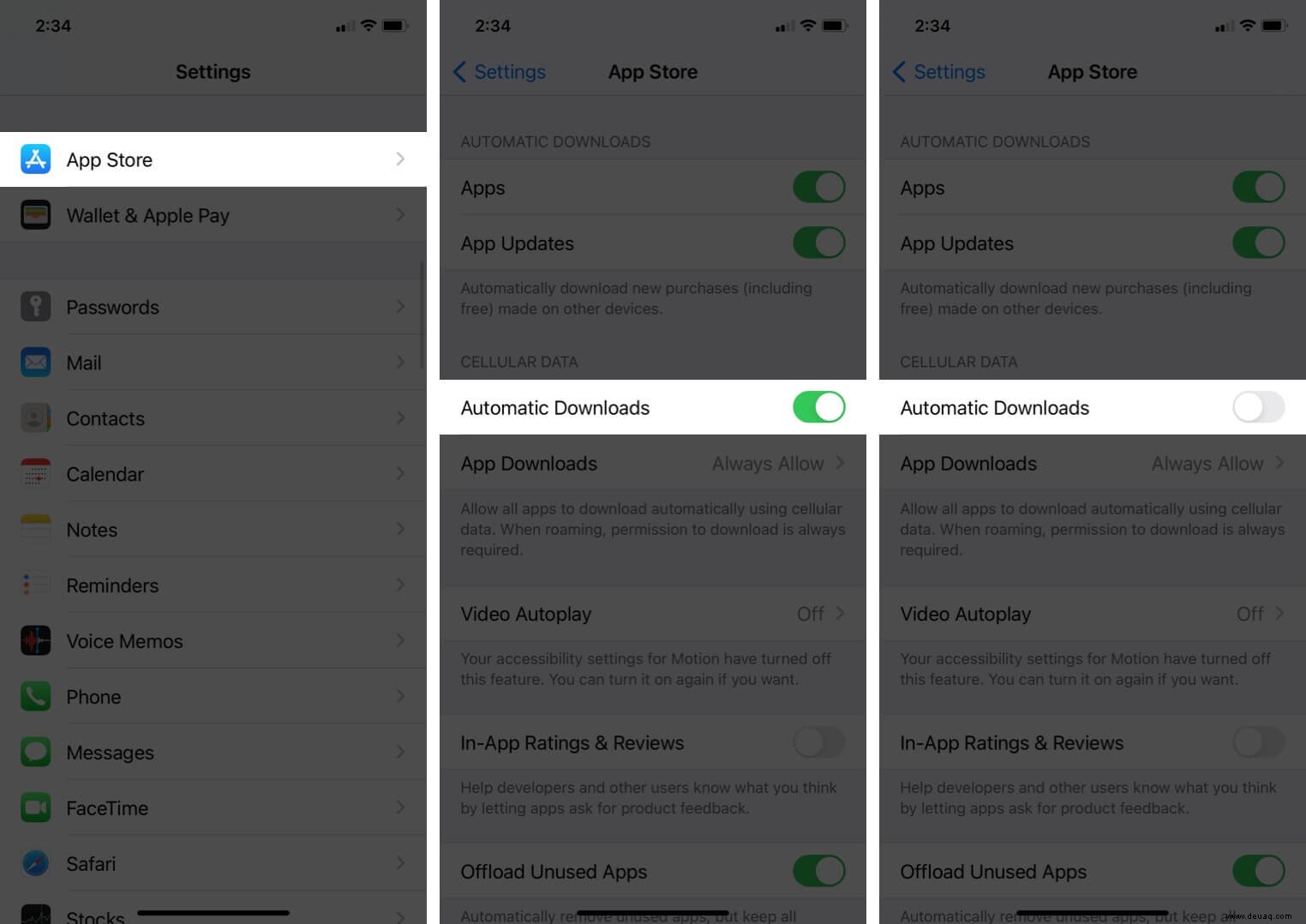
7. Safari-Browser-Leseliste
Die Leseliste im Safari-Browser speichert Webseiten automatisch offline, wenn sie zum späteren Lesen hinzugefügt werden. Wenn Sie diese Funktion deaktivieren, können Sie etwas mehr Daten sparen.
Gehen Sie zu Safari in den Einstellungen App → Scrollen Sie nach unten und deaktivieren Sie den Schalter „Offline automatisch speichern“.
8. Aktivieren Sie den Low-Data-Modus
Das Aktivieren des Low-Data-Modus ist die beste Option, um die Nutzung auf Ihrem iPhone einzuschränken. Sobald es aktiviert ist, hindert es Ihr iPhone daran, Apps automatisch zu aktualisieren und verschiedene Hintergrundaufgaben auszuführen.
- Öffnen Sie die Einstellungen App.
- Tippen Sie auf Mobile Daten .
- Wählen Sie Optionen für mobile Daten aus .
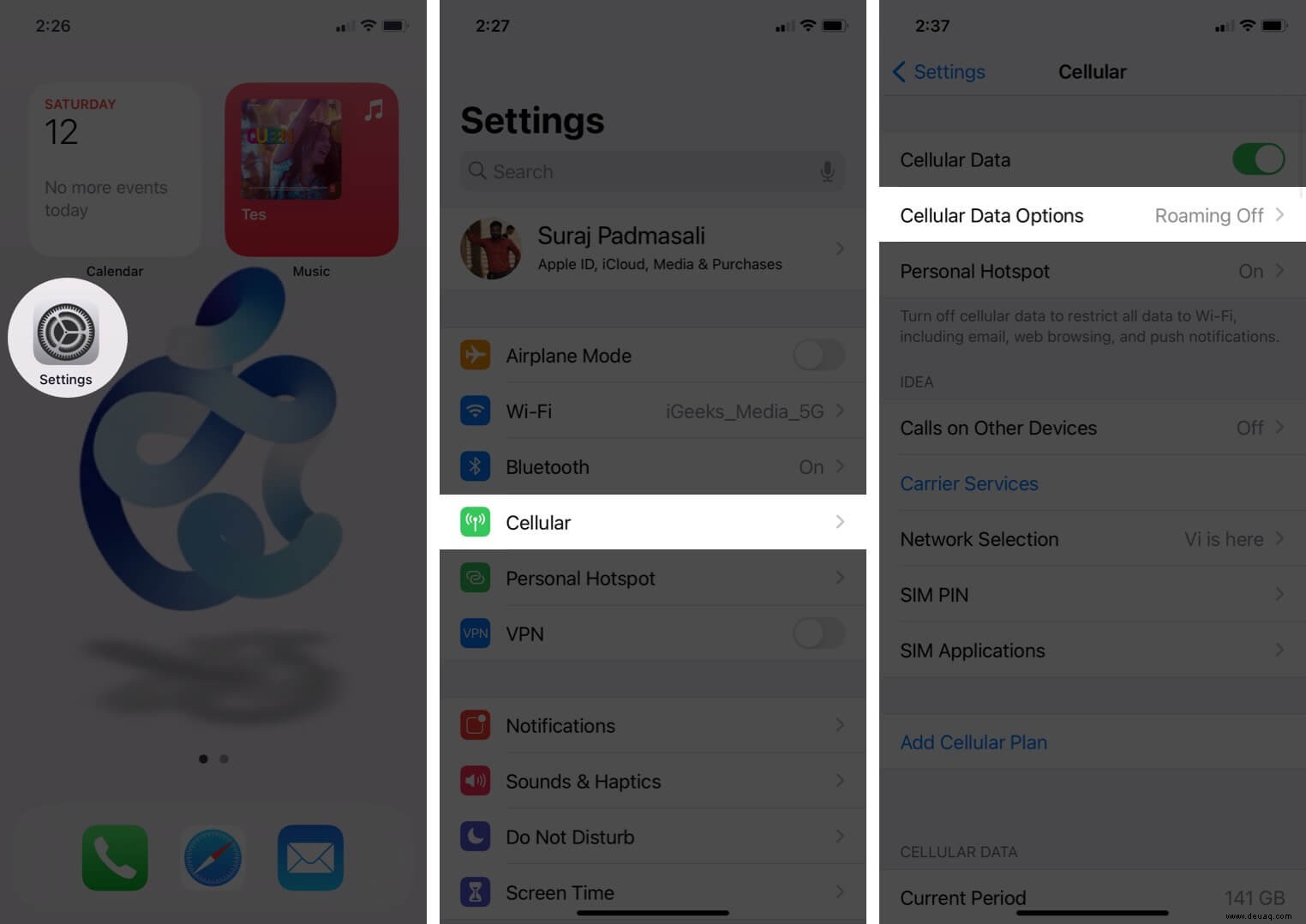
- Schalten Sie den Datensparmodus ein .
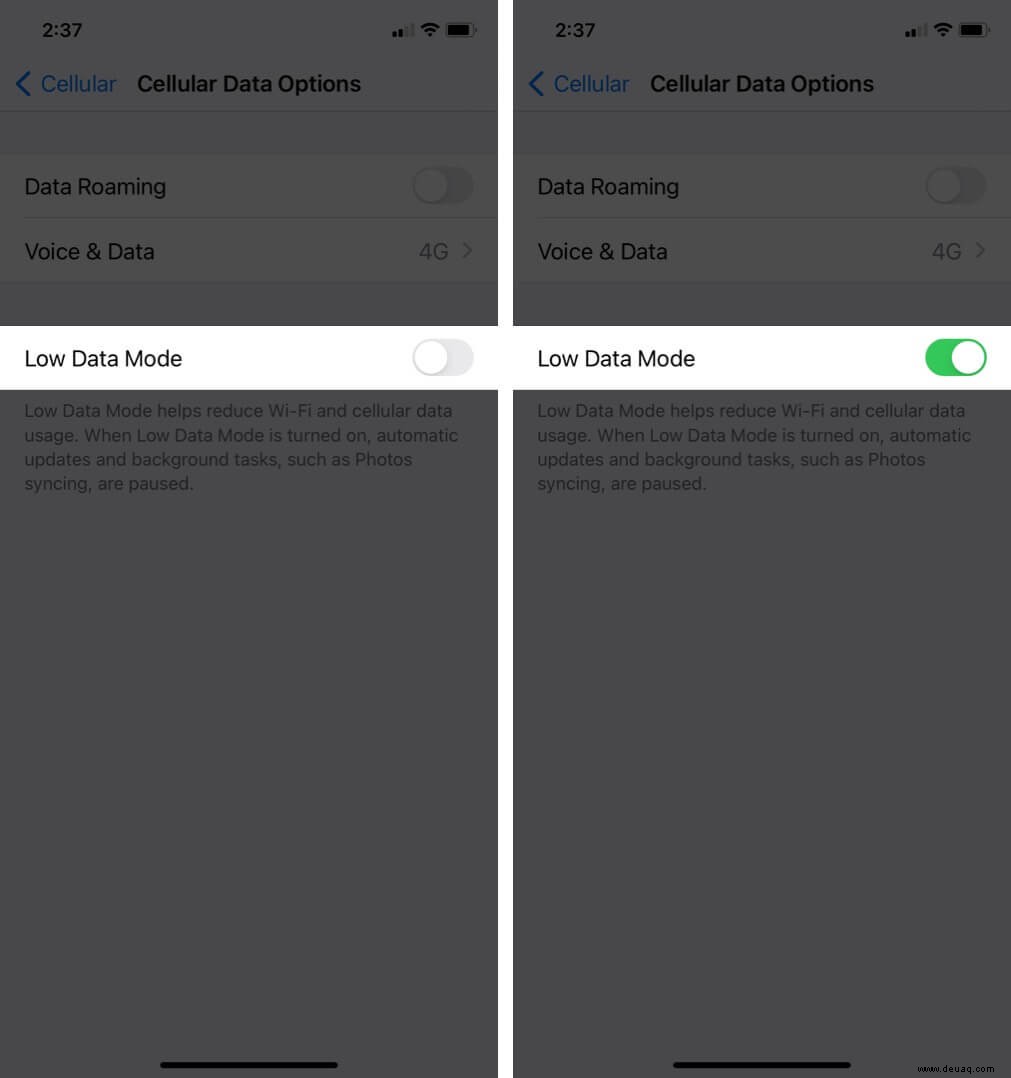
9. Behalten Sie die Gewohnheit bei, mobile Daten auszuschalten, wenn sie nicht verwendet werden
Wenn Sie der Meinung sind, dass übermäßiger Verbrauch Ihr mobiles Rechnungsbudget jedes Mal ruiniert, müssen Sie höchstwahrscheinlich üben, Mobilfunkdaten auszuschalten, wenn sie nicht verwendet werden. Denken Sie darüber nach und überprüfen Sie die Statistiken, und prüfen Sie dann, ob Sie mehr sparen können.
Abmeldung…
Das tägliche Speichern mobiler Daten ist keine große Sache. Deaktivieren Sie einfach automatische Updates und finden Sie für die meisten Ihrer Aufgaben die richtige WLAN-Verbindung in der Nähe. Das ist es! Wenn Sie immer noch nicht sparen können, glauben Sie nicht, dass Sie einen unbegrenzten Datentarif von Ihrem Mobilfunkanbieter benötigen? Sie wissen es vielleicht nicht, aber die automatische Videowiedergabe in einigen Apps kann auch viele Daten auf Ihrem iPhone verbrauchen. Um es auszuschalten, lesen Sie diese Schritt-für-Schritt-Anleitung.
- Einschränken von Mobilfunkdaten auf iPhone und iPad
- So aktivieren Sie den Datensparmodus in Spotify auf dem iPhone